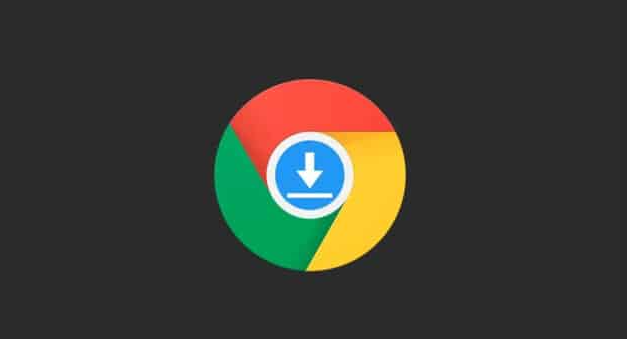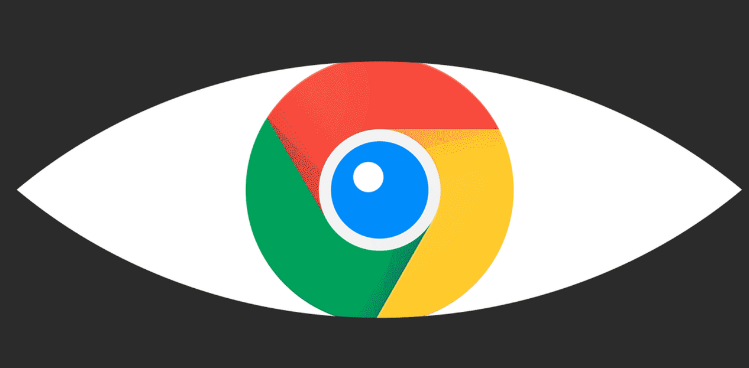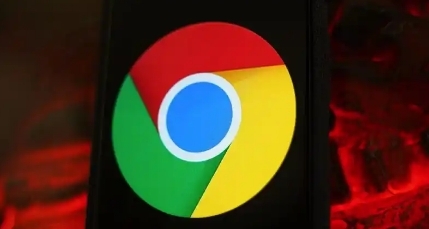
一、打开开发者工具
1. 使用快捷键:在Chrome浏览器中,按下`F12`键或`Ctrl+Shift+I`(Windows/Linux)或`Cmd+Opt+I`(Mac),即可快速打开开发者工具。
2. 通过菜单打开:点击浏览器右上角的三个点(菜单按钮),选择“更多工具”,然后点击“开发者工具”,也能打开开发者工具。
二、利用Network面板分析网络请求
1. 刷新页面:在开发者工具中,切换到“Network”(网络)面板,然后刷新网页(按`F5`键或点击刷新按钮)。此时,Network面板会记录所有网络请求,包括加载的资源类型(如HTML、CSS、JavaScript、图片等)、请求时间、响应时间等信息。
2. 查看资源加载情况:在Network面板中,可以看到每个资源的加载时间和顺序。通过观察资源的大小和加载时间,可以发现哪些资源加载较慢,影响了网页的整体加载性能。例如,如果某个图片文件较大且加载时间较长,可以考虑优化图片大小或使用懒加载技术。
3. 分析请求类型:注意不同类型的请求(如XHR、Doc、Font等)的加载情况。对于一些不必要的请求,可以尝试减少或合并。例如,如果有多个小的CSS或JavaScript文件,可以考虑将它们合并成一个文件,以减少请求数量。
三、优化图片加载
1. 检查图片大小:在Network面板中,找到加载的图片资源,查看其文件大小。对于过大的图片,可以使用图片编辑工具进行压缩,减小文件大小,从而加快加载速度。
2. 使用合适的图片格式:根据图片的特点,选择合适的图片格式。例如,对于照片类图片,可以使用JPEG格式;对于图标、图形等简单图片,可以使用PNG或SVG格式。SVG格式的图片可以在不同分辨率下保持清晰,并且文件大小通常较小。
3. 启用图片懒加载:在网页中,有些图片可能不在首屏显示,但在用户滚动页面时才会进入视野。对于这些图片,可以使用懒加载技术,即只有当图片即将进入视野时才加载它。这样可以减轻页面初始加载的压力,提高加载速度。在开发者工具的“Sources”(资源)面板中,找到网页的HTML代码,在需要懒加载的图片标签中添加`loading="lazy"`属性。
四、优化CSS和JavaScript加载
1. 合并CSS和JavaScript文件:如果有多个CSS或JavaScript文件,可以将它们合并成一个文件,以减少请求数量。在开发者工具的“Sources”面板中,找到相关的CSS和JavaScript文件,将它们的内容复制到一个文件中,然后在HTML代码中引用这个合并后的文件。
2. 异步加载JavaScript:对于一些不需要立即执行的JavaScript代码,可以使用异步加载的方式。在HTML代码中,将``标签的`async`属性设置为`true`,这样浏览器会在后台并行下载和执行JavaScript代码,不会阻塞页面的渲染。例如:script src="example.js" async>br /> 3. 延迟加载非关键JavaScript:对于一些不影响页面初始显示的JavaScript代码,可以延迟加载。在开发者工具的“Sources”面板中,找到相关的JavaScript代码,将其包装在一个函数中,并在页面加载完成后再调用这个函数。例如:
javascript
window.onload = function() {
// 延迟加载的JavaScript代码
};
五、利用缓存加速加载
1. 设置缓存策略:在服务器端,可以设置适当的缓存策略,让浏览器缓存一些经常访问的资源(如图片、CSS、JavaScript文件等)。这样,当用户再次访问网页时,浏览器可以直接从本地缓存中获取这些资源,而不需要重新下载,从而提高加载速度。在开发者工具的“Network”面板中,可以查看资源的缓存情况,通过观察请求头中的`Cache-Control`等字段,了解服务器的缓存设置。
2. 使用Service Worker实现离线缓存:对于一些需要离线访问的网页或应用,可以使用Service Worker技术实现离线缓存。Service Worker可以在后台运行,拦截网络请求,并将请求的资源缓存到本地。这样,即使用户处于离线状态,也可以访问缓存的资源。在开发者工具的“Application”(应用)面板中,可以找到“Service Workers”选项,进行相关的配置和调试。